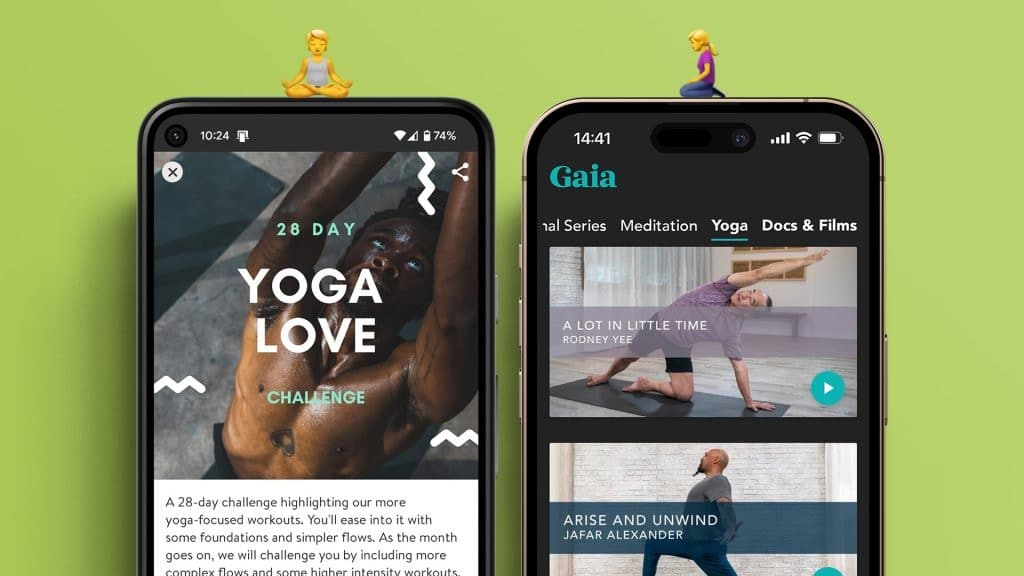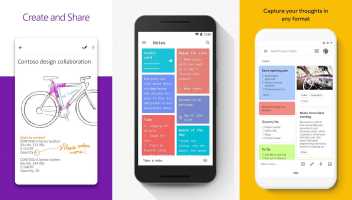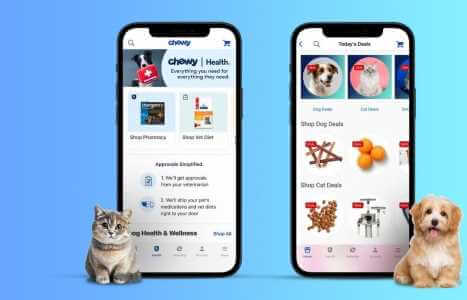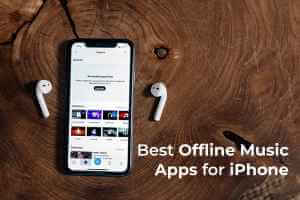Da virksomheder og skoler nu afholder møder og undervisning online på grund af COVID-19-pandemien, er det blevet linse zoom Zoom er nu et kendt navn verden over og er blevet en nødvendighed for størstedelen af verdens befolkning. Men hvad gør du, hvis du har brug for at tage et skærmbillede af et igangværende møde? Du kan nemt tage et skærmbillede af et Zoom-møde uden behov for tredjepartsværktøjer. I denne artikel lærer du, hvordan du tager et skærmbillede af et Zoom-møde. Vi har også besvaret dit spørgsmål: Giver Zoom deltagerne besked om taget skærmbilleder?
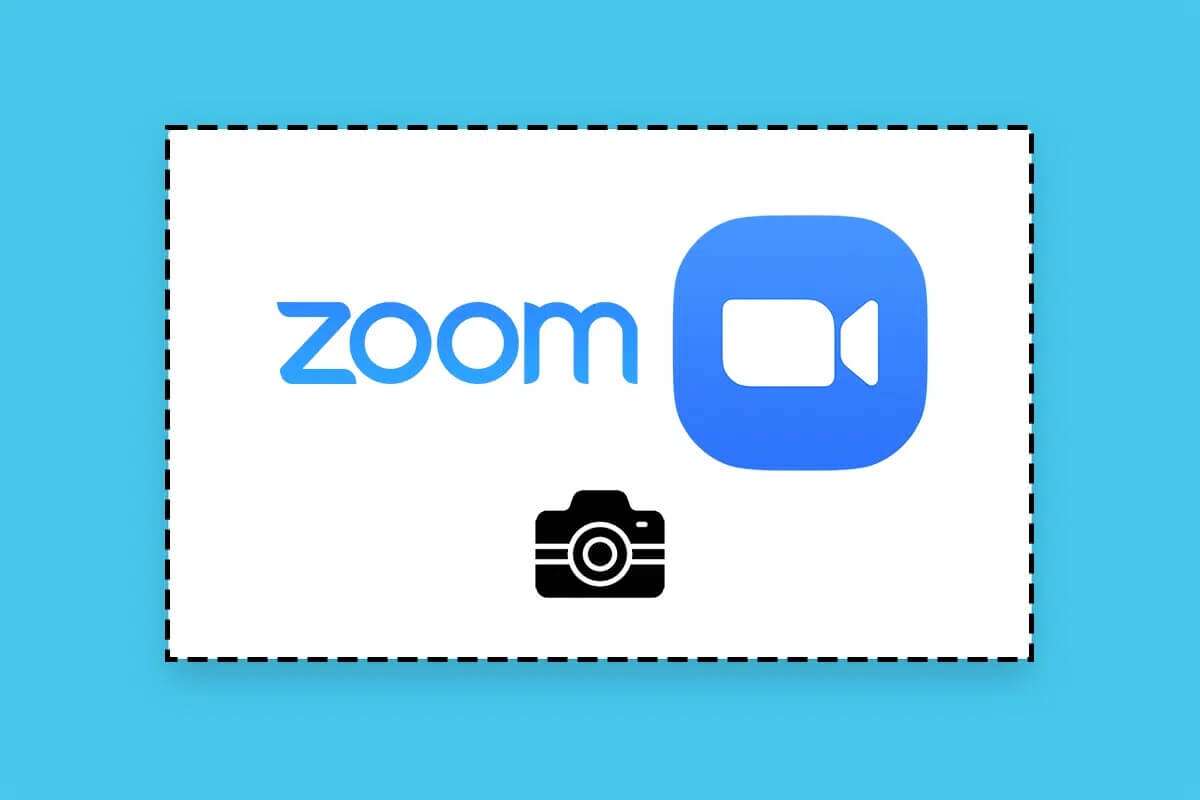
Sådan tager du et skærmbillede af et Zoom-møde
Startende med version 5.2.0 af linse zoom På computeren kan du nu tage skærmbilleder fra Zoom ved hjælp af tastaturgenveje. Der er også tre andre måder at tage skærmbilleder af et Zoom-møde på ved hjælp af indbyggede værktøjer på Windows- og macOS-computere. Så du behøver ikke at lede efter et godt skærmbilledeværktøj, der kan koste dig penge eller sætte et eksplicit vandmærke på dit skærmbillede.
Metode 1: Brug Zoom Desktop-appen på Windows og macOS
Du skal først aktivere tastaturgenvejen fra Zoom-indstillingerne.
Varsel: Du kan tage skærmbilleder, selvom et Zoom-vindue er åbent i baggrunden.
1. Åbn en klient Zoom-skrivebord.
2. Klik på ikonet Indstillinger På startskærmen, som vist.
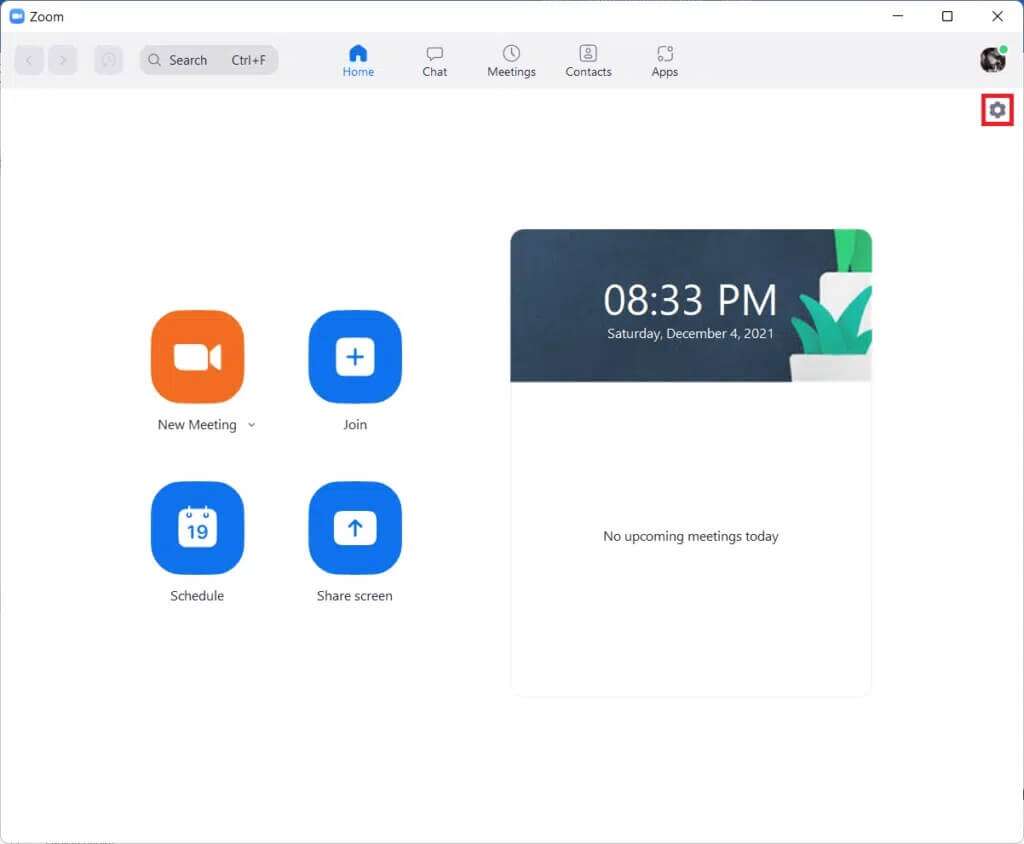
3. Klik derefter Tastaturgenveje i højre rude.
4. Rul ned gennem listen over tastaturgenveje i højre rude, og vælg Skærmbillede. Markér feltet markeret "Aktivér global genvej"Som vist nedenfor.
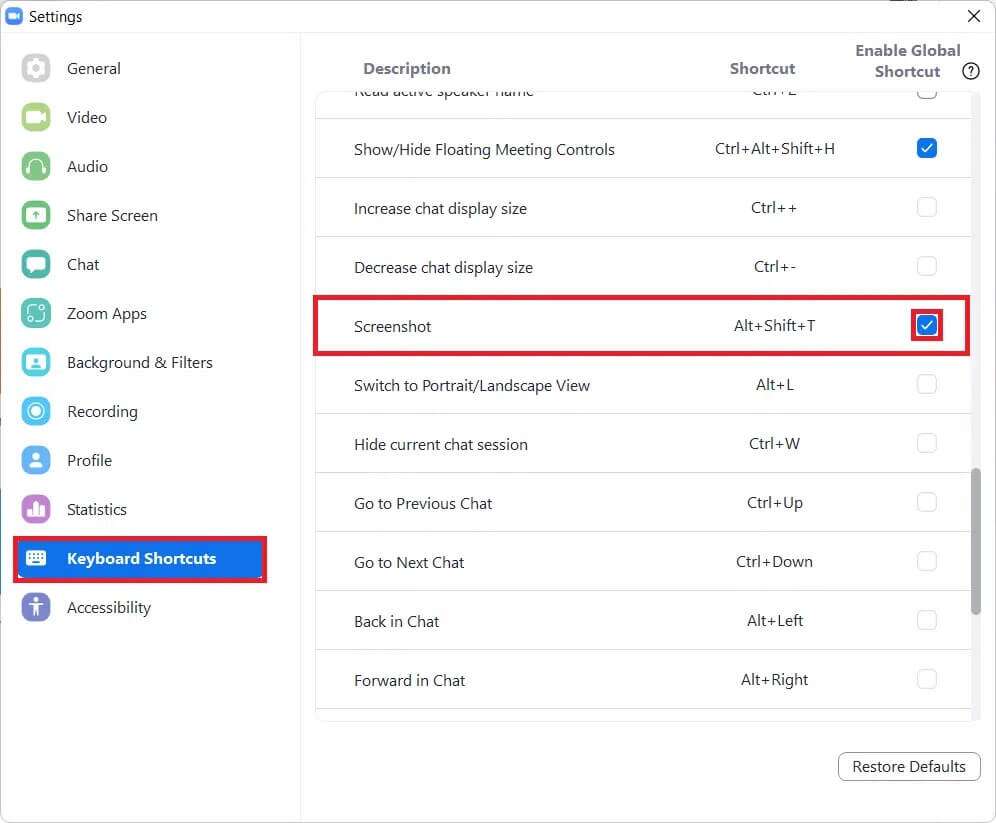
5. Du kan nu trykke på tasterne. Alt + Skift + T. Tag samtidig et skærmbillede af et Zoom-møde.
Varsel: macOS-brugere kan bruge tastaturgenvejen Command + T på skærmbilledet efter at have aktiveret genvejen.
Metode 2: Brug af PrtSrc-tasten på en Windows-computer
Udskriftsskærm Det er det første værktøj, vi kommer i tanke om, til at tage et skærmbillede af et Zoom-møde. Følg nedenstående trin for at tage skærmbilleder ved hjælp af tasten. Print Screen:
Mulighed 1: Opsæt en enkelt skærm
1. Gå til skærmen Zoom-møde At tage et skærmbillede.
2. Tryk på tasterne Windows + Udskrivningsskærm (eller bare PrtSrc) for at tage et skærmbillede af skærmen.

3. Gå nu til Næste side Sådan ser du dit skærmbillede:
C:\Brugere\<brugernavn>\Billeder\Skærmbilleder
Mulighed 2: Opsæt flere skærme
1. Tryk på Ctrl + Alt + PrtSrc På samme tid.
2. Kør derefter applikationen. maleren Fra søgefeltet, som vist.
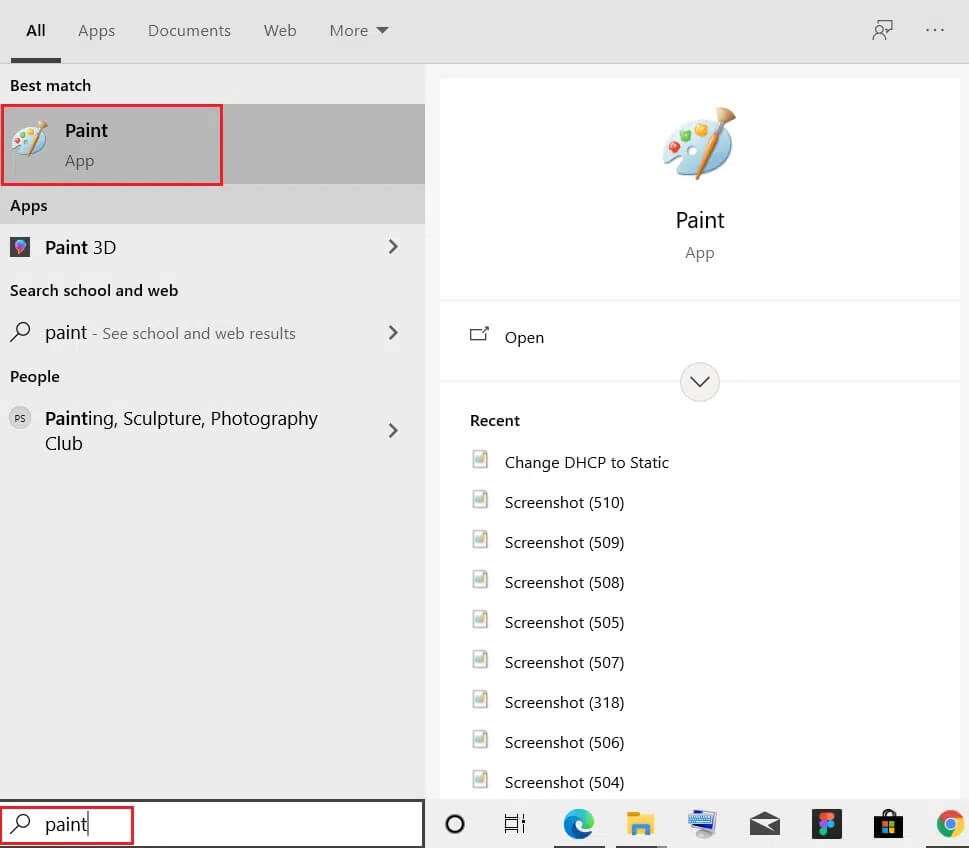
3. Tryk på tasterne Ctrl + V Sammen om at indsætte skærmbilledet her.
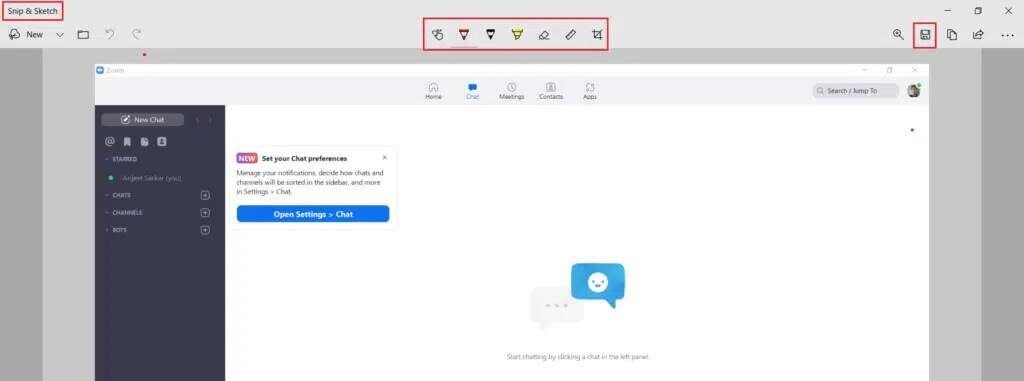
4. Gem nu skærmbilledet i den ønskede mappe ved at trykke på tasterne . Ctrl + S.
Metode 11: Brug skærmklipværktøjet i Windows XNUMX
Windows har introduceret værktøjet Screen Snip til at tage et skærmbillede af din skærm på Windows 11-computere.
1. Tryk på tasterne Windows + Skift + S Sammen for at åbne skæreværktøjet.
2. Her er fire tilgængelige. Muligheder Sådan tager du skærmbilleder, som vist nedenfor:
- rektangulær klips
- gratis klipning
- klipningsvindue
- Uddrag i fuld skærm
Vælg en af ovenstående muligheder for at tage et skærmbillede.
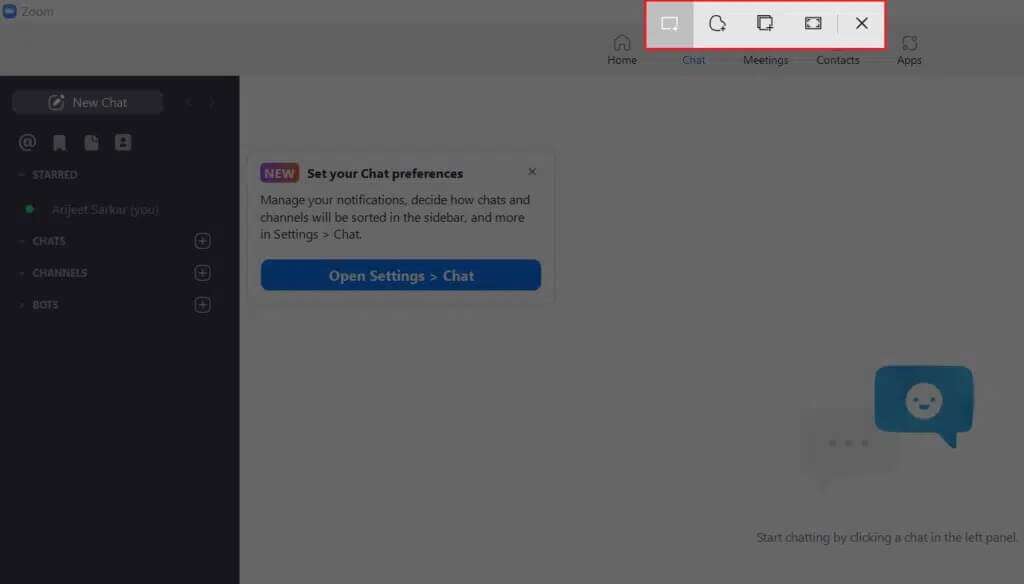
3. Klik på notifikationen, der siger: Snip Gemt i udklipsholder Når optagelsen er vellykket.
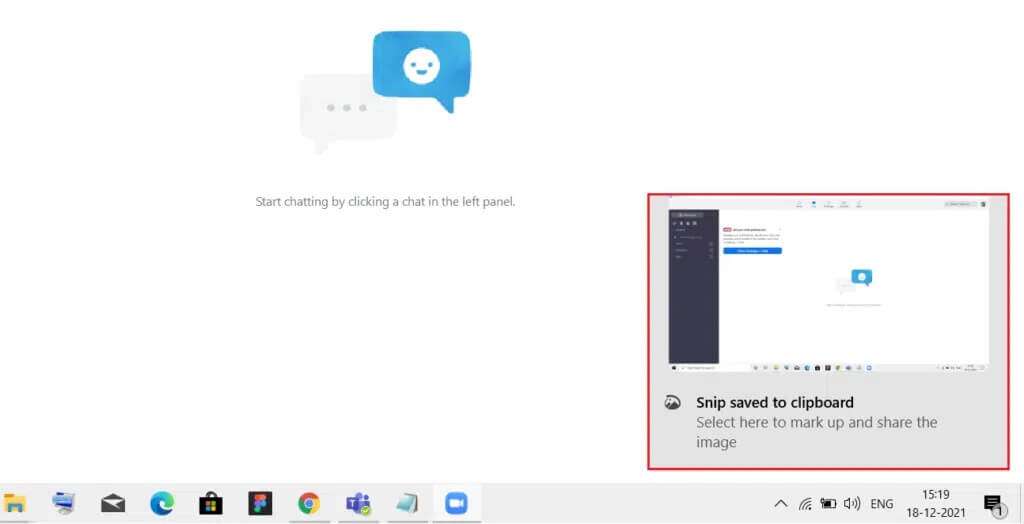
4. Nu åbnes et vindue. Snip & sketchHer kan du redigere og gemme skærmbilledet efter behov.
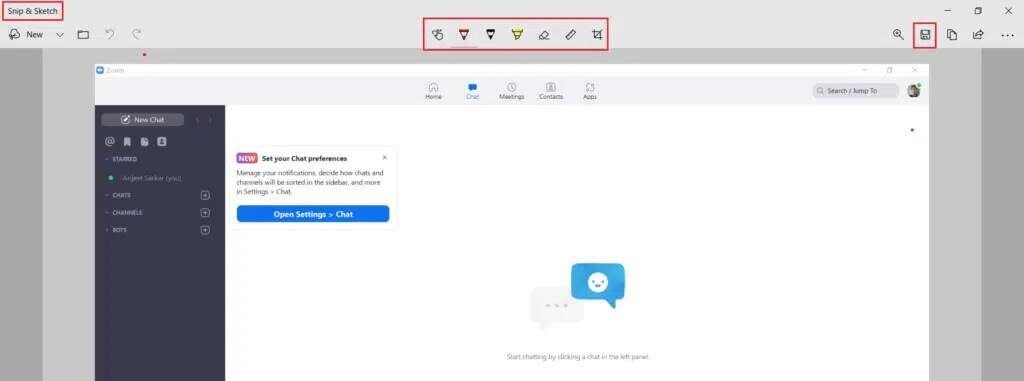
Sådan tager du Zoom-skærmbilleder på macOS
Ligesom Windows tilbyder macOS også et indbygget skærmoptagelsesværktøj til at tage et skærmbillede af hele skærmen, det aktive vindue eller en del af skærmen, afhængigt af brugerens behov. Følg disse trin for at tage et skærmbillede af et Zoom-møde på Mac:
Mulighed 1: Tag et skærmbillede
1. Gå til skærmen mødet I Zoom-desktopappen.
2. Tryk på Command + Shift + 3 Tryk tasterne sammen for at tage et skærmbillede.

Mulighed 2: Tag et skærmbillede af det aktive vindue
1. Tryk på Command + Shift + 4 Nøglerne sammen.

2. Tryk derefter på tasten afstand Når markøren bliver til et trådkors.

3. Klik til sidst på Vindue. Zoom-møde At tage et skærmbillede.
Giver Zoom deltagerne besked om, at der tages skærmbilleder?
nej, لا Zoom giver mødedeltagerne besked om, at skærmbilledet tages. I tilfælde af Optag mødet Derefter vil alle deltagere se beskeden om det samme.
Vi håber, at du gennem denne artikel har lært, hvordan du tager et skærmbillede af et møde. linse zoom På computere, der kører Windows و MacOS. Vi vil meget gerne høre din feedback, så skriv dine forslag og spørgsmål i kommentarfeltet nedenfor. Vi udgiver nyt indhold hver dag, så bogmærk os for at holde dig opdateret.